最後更新時間: 2024 年 10 月 07 日
擔心 VPN 連線速度影響到工作效率或影片畫質嗎?本篇文章就來推薦大家一款市面上連線速度最快的 VPN 工具 NordVPN,文章中會替大家實測實際的連線速度,並在最後提供完整的註冊、購買及使用教學!
| VPN | NordVPN |
|---|---|
| 價格 | NT$119 / 月 |
| 免費試用 | 30 天內無條件退費 |
| 國家數量 | 111 |
| 伺服器數量 | 6200+ |
| 裝置數量 | 10 |
| 中資問題 | 無 |
| 客服 | 24 小時中文客服 |
NordVPN 優惠碼:下殺 3.7 折 + 贈送 3 個月
領先時代讀者獨家 NordVPN 優惠,現在只要透過下方領先時代連結購買 NordVPN,即可獲得超值優惠方案!
詳細優惠方案內容請參考以下區塊。
價格划算,連線快速,伺服器數量非常多!
如果你想要入手一款價格實惠、功能完整的 VPN,NordVPN 非常適合你!
NordVPN 全新品牌 Saily 正式登場,主打超方便的跨國旅遊 eSIM! 想了解更多,點這裡看 ⮕ Saily eSIM 開箱評測
VPN 是什麼?
VPN ( Virtual Private Network ) ,中文翻譯為虛擬私人網路,指的是透過加密保護的方式,隱藏你的網路行為及身分,保護你的網路使用隱私及安全性,就像幫你穿上「隱形斗篷」一樣,有心人士即便想要攻擊或竊取你的資料,也沒辦法知道你到底是誰、身在何處、做了什麼,讓你可以更安全地使用網路。
延伸閱讀:VPN 是什麼?新手必看的 VPN 功能解析&應用情境
NordVPN 是什麼?
NordVPN 創立於 2012 年,創立宗旨是希望全世界的使用者都可以更方便、更安全地使用網路,避免私人的資訊再受到政府介入或監視,NordVPN 總部設立於沒有強制資料保留政策的巴拿馬,因此可以提供使用者更優質、更安全的加密保護及匿名瀏覽功能。
你可能會有興趣⋯
VPN 綜合評價
– 【VPN 推薦】最齊全的 VPN 推薦清單!
– 【大陸 VPN 推薦】中國翻牆必備 VPN 推薦&連線實測
– 【VPN 是什麼】新手必看的 VPN 功能解析&應用情境
VPN 品牌推薦
– 【Surfshark VPN】最適合小資族 VPN 推薦,無限裝置使用數量
– 【ExpressVPN】連線品質最穩定 VPN &中國大陸翻牆實測
– 【Proton VPN】無限流量、軍事級加密,還有提供免費版 VPN
– 【NordVPN】連線速度最快、高 CP 值的 VPN 工具
– 【PureVPN】最安全的 VPN 推薦,每月 60 元享受軍事級加密保護
– 【CyberGhost VPN 】最適合電動、體育、影音愛好者的 VPN
VPN 應用情境
– 【Netflix VPN 推薦】5 分鐘教你解鎖國外才有的 Netflix 影片
– 【YouTube Premium VPN 推薦】用 VPN 跨區訂閱超便宜方案
NordVPN 有中資背景嗎?
經過領先時代團隊調查與實際詢問客服,由於 NordVPN 目前經營資金充足,不需要依賴中資支援,且 NordVPN 特別關切中國及相關地區的資訊安全問題,所以 NordVPN 是完全非中資、無中資疑慮的 VPN 公司。
NordVPN 和 Surfshark 哪個好?
市面上 VPN 兩大龍頭 NordVPN 和 Surfshark 到底哪個比較好呢?NordVPN 和 Surfshark VPN 原先是兩個獨立的品牌,但在 2022 年已合併由同一個母公司經營,不過,這兩個品牌還是維持各自獨立運作的經營模式。
依據我們團隊成員實際測試,兩者在連線速度和穩定度上的體感差異並不大,且各有優缺點,以下用表格簡單幫大家做比較
Surfshark 價格便宜,且無限制裝置使用數量,也就是說越多人一起使用就越划算,非常適合剛出社會的新鮮人、小資族或是學生族使用,只要找到七個人以上一起平攤費用,每人每月不用花到 10 元,就能享有完整的 VPN 功能!
NordVPN 價格較貴一些,但所提供的 VPN 國家數及伺服器數量遠遠高於 Surfshark,服務範圍及功能更為完整,被偵測封鎖或連線失敗的機率相對更低一些,因此若你對於連線品質及成功率比較要求,會推薦你選擇 NordVPN。
不過,NordVPN 最近在我們團隊實測結果發現,中國大陸翻牆的成功率非常之低,若你有中國翻牆的需求,建議選擇 Surfshark 比較有保障。
延伸閱讀:【大陸VPN推薦】6款中國VPN翻牆連線實測&完整設定教學
NordVPN 特色優勢
連線穩定,伺服器數量眾多
NordVPN在 111 個國家設有 6200 多個伺服器,相較於其他很多主打穩定連線,卻常常斷線、掉線,甚至是完全連不上的 VPN 而言,NordVPN 基本上不大會有這樣的問題,連線非常的穩定!
在連線時,你可以手動選擇你要連線的伺服器,或是直接透過 Quick Connect 讓 NordVPN 透過它內建的演算法,根據當前每個伺服器的負載狀況、位置以及指定需求(例如伺服器類型及連線協定),來選擇出最適合你當前狀態連線的伺服器。

近年來 NordVPN 的使用者人數正在快速增加中,但公司並沒有因此而停住腳步,而是選擇將盈利投資在主機與伺服器上,也提升了 VPN 的使用品質,提供給使用者更優質的服務!
另外,NordVPN 還有非常多種專用伺服器的連線方式,以下簡單介紹:

- 專屬 IP 伺服器(Deticated IP):連線時會有一個專屬的IP位置,不會跟別人重複。
- Double VPN 伺服器:連線數據將會透過兩個伺服器跳轉而雙重加密,安全性更高,但連線速度可能因此變慢,若沒有特殊安全需求不建議使用!
- 混淆伺服器(Obfuscated):可以讓你在網路受到控管的國家(例如中國大陸)順利使用 VPN 翻牆。
- Onion over VPN 伺服器:使用 Onion 網路轉換,避免連線受到 ISP 和國家監視,提升網路使用的匿名性。
- P2P 伺服器:當需要下載 Torrent 種子檔案時,可以選擇 P2P 伺服器,下載不會被記錄,且也不會有任何的流量限制!
大家可以根據自己的需求,選擇相對應的伺服器連線方式,基本上 NordVPN 已經覆蓋了所有使用 VPN 的需求,十分推薦大家購買使用!
加密保護,隱私安全性良好
使用 NordVPN 瀏覽網路時,它除了會保證你的 DNS 以及 IP 是完全隱藏外,由 NordVPN 總部位於完全不需要保留使用者任何資料的巴拿馬,所以更能保證使用者在使用網路的過程中,無使用紀錄、無 Log 紀錄留存。
除此之外,NordVPN 在多數作業系統應用程式上,都是使用 OpenVPN 協定及 AES-256 加密,並有轉發資料完全保密的功能,每個連線都會更換加密金鑰,避免金鑰被盜而引發安全問題,整理來說,NordVPN 的安全性基本上是無可挑剔,非常安全,大家可以放心使用!
介面直觀,使用者體驗佳
NordVPN 跟其他頂級的 VPN 服務(如 ExpressVPN )一樣,不管是在電腦或手機上,都有提供一鍵上網功能,非常方便!另外還自帶了地圖功能,可以透過滑動地圖來快速選到你要的伺服器位置,是相當友善使用者的介面設計!

價格實惠,高 CP 值推薦入手
NordVPN 應該是我少數看過價格不貴,但連線品質、連線速度都表現非常好的 VPN 品牌,整體來說 CP 值非常高!雖然跟 ExpressVPN 相比速度沒有到那麼頂級,但也已經十分夠用,非常推薦大家購買使用!
不管是要跨區解鎖 Netflix 全部影集,或是想確保平常使用網路時的網路安全,都很好用,能在過程中確保 100% 的網路安全性!
NordVPN 優缺點
NordVPN 優點
- 最多可 10 台裝置同時使用,親朋好友共用都沒問題!
- 24/7 全天候即時客服,協助處理任何疑難雜症
- 30 天無條件退費,試用後真的喜歡再付錢就好
- 高規格加密保護、零資料紀錄,確保網路使用安全!
- 連線品質、連線速度表現優,高 CP 值首選 VPN
NordVPN 缺點
- 每次開手機、開電腦都需手動重新連線
- 實測中國大陸翻牆不易成功
NordVPN 評價心得
以在台灣連線到其他各地區來說,NordVPN 整體連線速度我覺得都非常順,品質穩定而且不會影響正常使用,可以說是目前實測下來連線速度前三名的 VPN,而且價格也相當實惠,所以我非常推薦需要經常跨區連線到其它國家的人,選擇 NordVPN 當作你的首要 VPN !
不過,如果你要使用 NordVPN 在中國大陸翻牆,我的實測結果是不容易成功,就比較不推薦給需要從中國翻牆到其他國家的人使用了~
價格划算,連線快速,伺服器數量非常多!
如果你想要入手一款價格實惠、功能完整的 VPN,NordVPN 非常適合你!
NordVPN 全新品牌 Saily 正式登場,主打超方便的跨國旅遊 eSIM! 想了解更多,點這裡看 ⮕ Saily eSIM 開箱評測
NordVPN 價格方案
NordVPN 提供「基本」、「增強」和「完整」三種付費方案,目前無免費方案。
基本方案指的是最單純的 VPN 服務;增強方案則另外含有 NordPass 密碼管理器、廣告攔截、防毒軟體、資料外校掃描等更完整的防護功能;完整方案則再含有雲端儲存空間。
NordVPN 每個方案都有提供「單月訂閱」、「12 個月訂閱」、「24 個月訂閱」的選擇,訂閱時間越長,費用相對就會越便宜!
如果是長期需要使用到 VPN 的人,我非常推薦 NordVPN 增強方案,只要每月支付比基本方案多台幣 30 元,就可以額外獲得更完整的防護功能!
| 基本方案 | 增強方案 | 完整方案 | |
|---|---|---|---|
| 單月訂閱費用(NTD) | $369 / 月 | $399 / 月 | $429 / 月 |
| 12 個月訂閱費用(NTD) | $129 / 月 | $159 / 月 | $189 / 月 |
| 24 個月訂閱費用(NTD) | $109 / 月 | $139 / 月 | $169 / 月 |
| VPN | ⭕ | ⭕ | ⭕ |
| 最多使用 10 台裝置 | ⭕ | ⭕ | ⭕ |
| 追蹤程式&廣告攔截 | X | ⭕ | ⭕ |
| 惡意軟體防護 | X | ⭕ | ⭕ |
| 密碼管理工具 | X | ⭕ | ⭕ |
| 資料外洩掃描工具 | X | ⭕ | ⭕ |
| 1 TB 的加密雲端儲存空間 | X | X | ⭕ |
NordVPN 試用和退款保證
NordVPN 目前沒有免費試用服務,但是不管你訂閱的是哪個方案,都有提供 30 天保證退款的服務,無論任何原因都可以在 30 天內申請全額退款,所以也算是一種免費試用服務!
建議大家可以多把握這 30 天的時間好好試用,真的喜歡再付費購買,也不用怕自己花了冤枉錢買到不喜歡的產品哦!
NordVPN 優惠碼
價格划算,連線快速,伺服器數量非常多!
如果你想要入手一款價格實惠、功能完整的 VPN,NordVPN 非常適合你!
NordVPN 全新品牌 Saily 正式登場,主打超方便的跨國旅遊 eSIM! 想了解更多,點這裡看 ⮕ Saily eSIM 開箱評測
價格划算,連線快速,伺服器數量非常多!
如果你想要入手一款價格實惠、功能完整的 VPN,NordVPN 非常適合你!
NordVPN 全新品牌 Saily 正式登場,主打超方便的跨國旅遊 eSIM! 想了解更多,點這裡看 ⮕ Saily eSIM 開箱評測
NordVPN 註冊與購買教學
step 1
進入 NordVPN 官網, 點擊「獲取優惠」紅色按鈕
step 2
選擇購買方案,這邊以購買完整方案為例不管任何方案,都有三十天的試用期可以無條件退費,不用擔心浪費錢,要退費隨時可以退!

step 3
輸入 Email 註冊帳號,並下方選擇付款方式
step 4
確認金額正確後,填寫付款資訊,點擊「繼續」
step 5
到信箱打開「NordVPN account activation」信件,點擊信中的「Set Password and Activate Account」按鈕
step 6
設定密碼,點擊「更改密碼」
step 7
出現以下畫面就代表購買完成囉!
NordVPN 下載與使用教學
請依據你的使用裝置,點擊下方連結跳轉至對應使用教學。
Windows 使用教學| macOS 使用教學| iOS 使用教學| Android 使用教學
NordVPN Windows 使用教學
step 1
進入 NordVPN 官網,選擇「下載 VPN」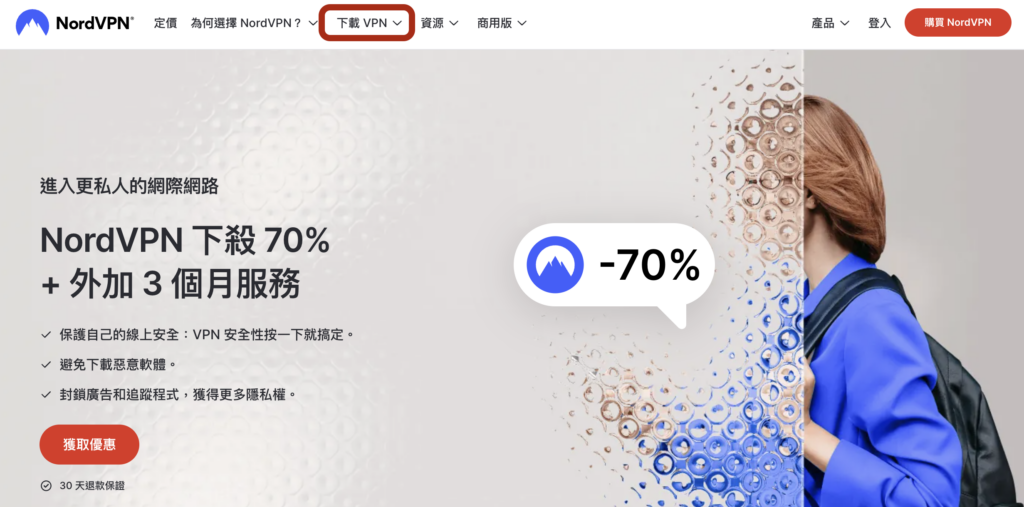
step 2
選擇「Windows」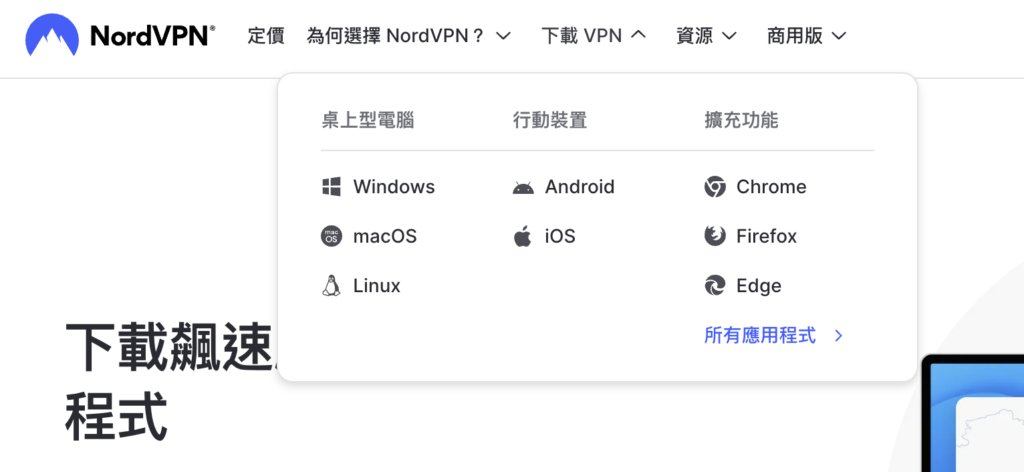
step 3
點擊「下載應用程式」
step 4
打開安裝檔,開始安裝 NordVPN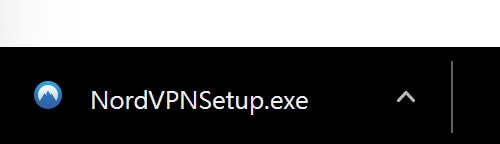
step 5
選擇 NordVPN 安裝路徑
step 6
確認後,點選「Install」開始安裝
step 7
安裝完成後,啟動 NordVPN
step 8
輸入帳號密碼,登入 NordVPN
step 9
開啟 CyberSec,即可阻擋網頁廣告*CyberSec 可以在 VPN 連線時有效阻擋廣告,開啟後會看到 FB 與 Youtube 廣告都沒了!

step 10
開啟混淆伺服器(Obfuscated Servers)即可避免國家控管你的網路資訊
step 11
點擊「Quick connect」連線,即可自動連線至適合的 VPN 地區
step 12
出現以下畫面就代表 VPN 連線成功
NordVPN macOS 使用教學
step 1
進入 NordVPN 官網,選擇「下載 VPN」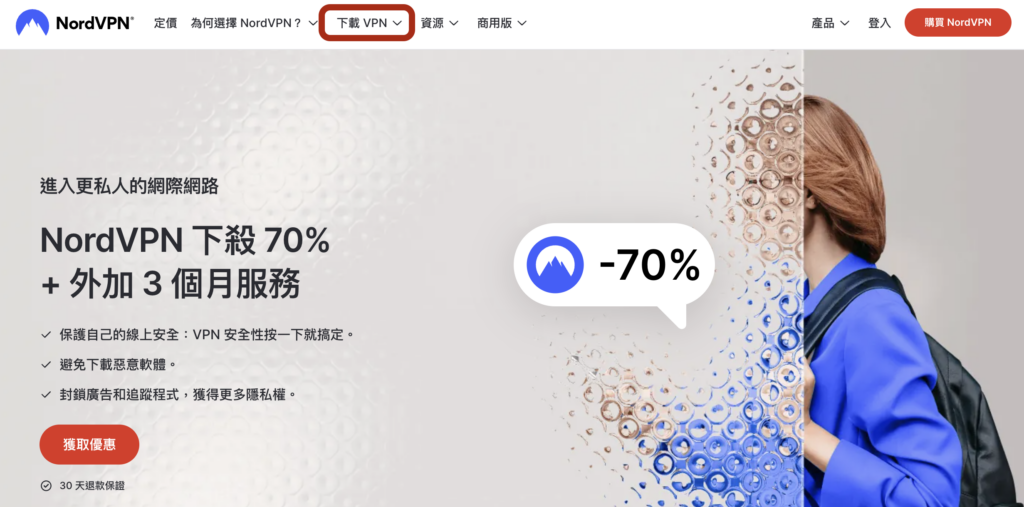
step 2
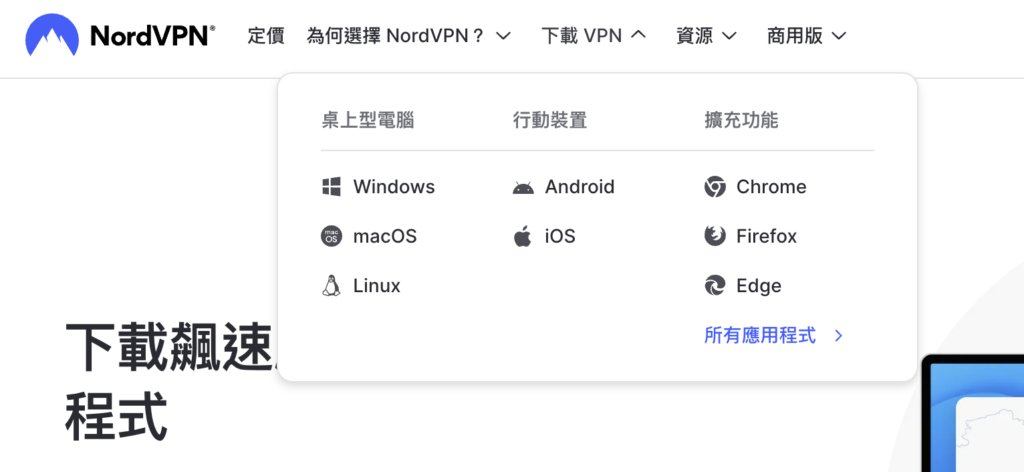
step 3
點擊「下載應用程式」
step 4
點擊安裝檔開始安裝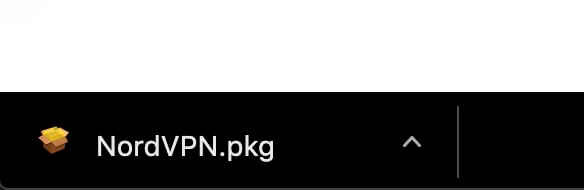
step 5
按照軟體的指示步驟依序安裝
step 6
勾選 Check Automatically,即可開啟自動更新功能
step 7
閱讀隱私權政策,勾選確認後點選「Agree to all and continue」
step 8
點擊左上角的滑桿按鈕
step 9
將 VPN Protocol 傳輸協定調整成「OpenVPN (UDP)」
step 10
點擊右上「Log In」,輸入帳號密碼登入
step 11
點擊「Quick connect」
step 12
出現以下畫面就代表連線成功囉!
NordVPN iOS 使用教學
step 1
進入 NordVPN 官網,選擇「下載 VPN」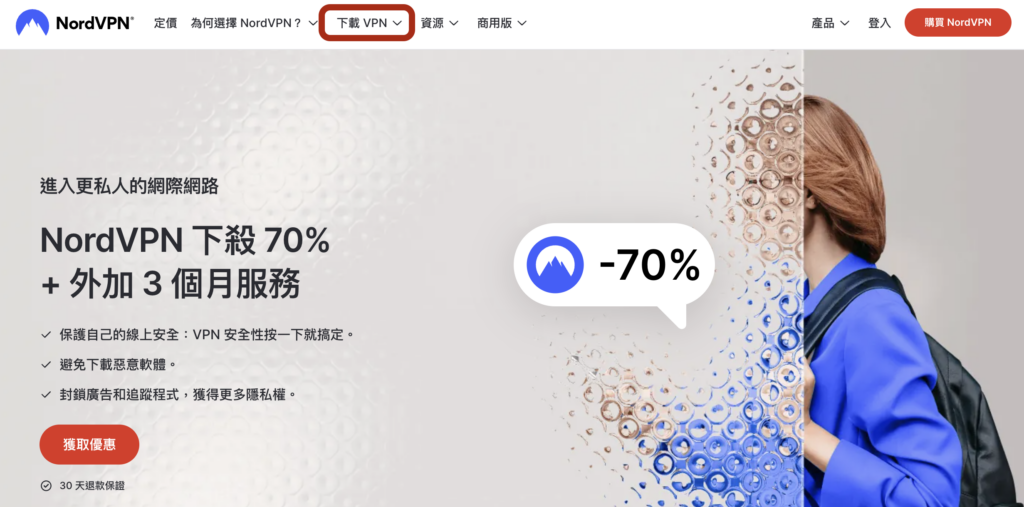
step 2
選擇「iOS」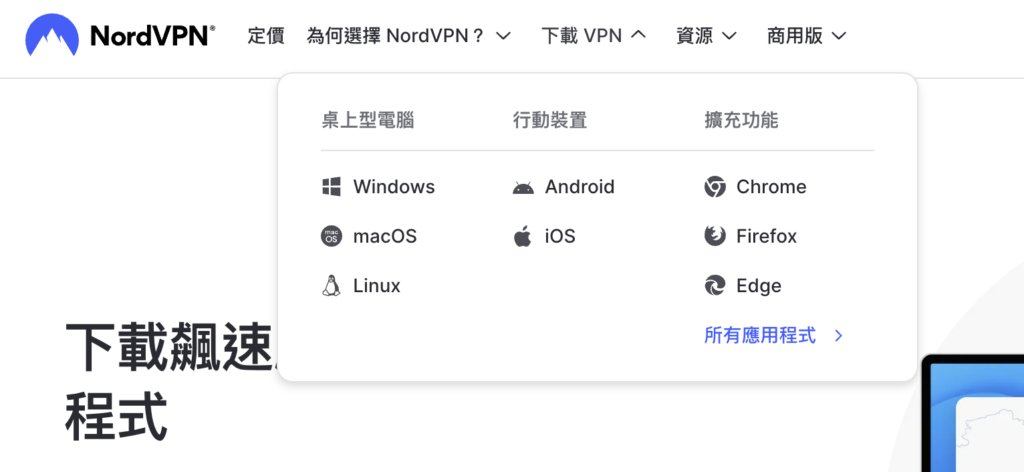
step 3
點擊「下載應用程式」
step 4
跳轉至 App Store 下載 NordVPN App*如果你無法成功看到 NordVPN,有可能是因為你的 AppleID 帳戶地區為中國大陸地區,請先更換到別的國家再重新試試看

step 5
下載完成後,點開 NordVPN App
step 6
點擊「登入」
step 7
閱讀隱私權政策,點選「同意並繼續」
step 8
輸入帳號密碼登入
step 9
點擊右上方滑桿圖示,進入設定畫面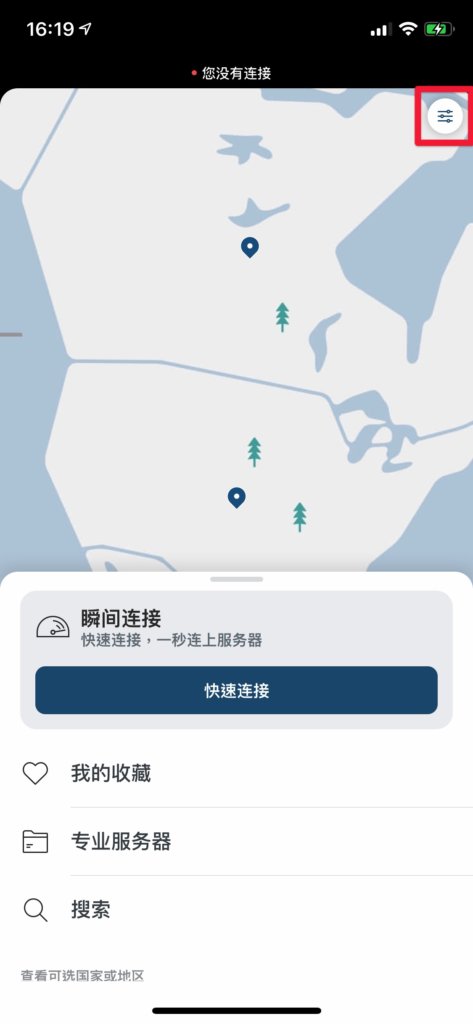
step 10
點擊「VPN 協議」
step 11
將 VPN 協議調整成「OpenVPN (UDP)」
step 12
回到首頁,點擊「快速連接」
step 13
點擊「允許」加入 VPN 設定
step 14
出現下方畫面就代表連線成功!
NordVPN Android 使用教學
特別說明,以下步驟教學是中國大陸版本 Android 手機畫面,因為我是在中國大陸時,跟朋友借手機來實測的,也許細節與其他地區手機不同,請見諒!
step 1
進入 NordVPN 官網,選擇「下載 VPN」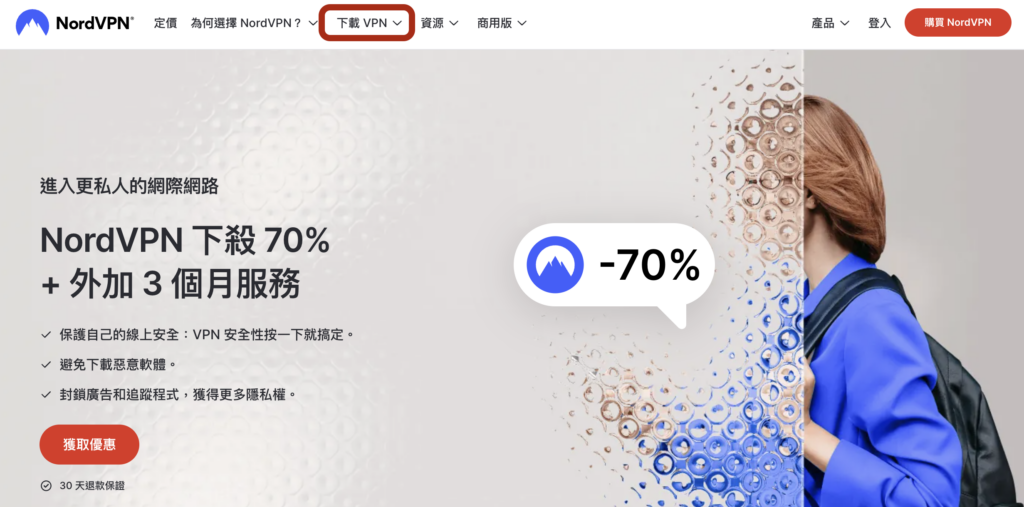
step 2
選擇「Android」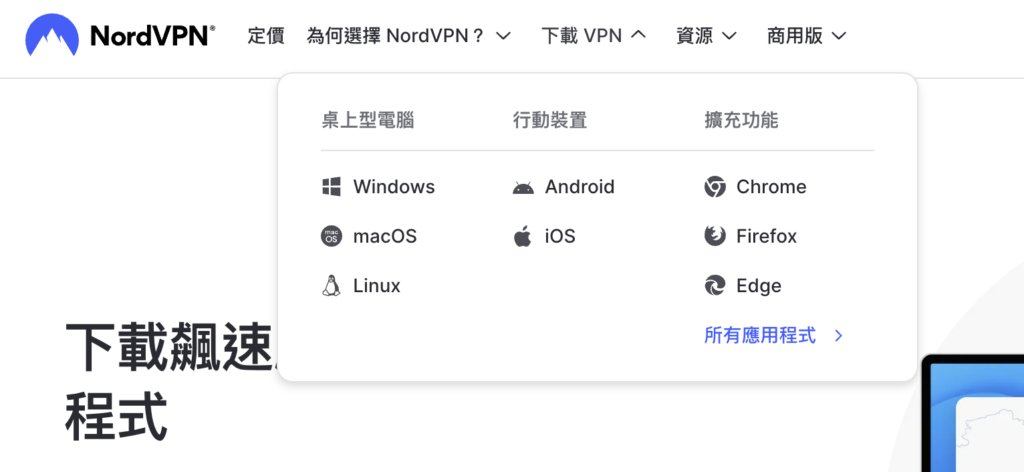
step 3
點擊「下載應用程式」,跳轉至 Google Play 商店下載 APP
step 4
若是在中國大陸下載,則是用 VPN APK 安裝
step 5
安裝成功後,打開 NordVPN App
step ˊ
點擊登入
step 7
輸入帳號密碼登入
step 8
開啟 CyberSec,即可阻擋廣告
step 9
點擊「QUICK CONNECT」
step 10
出現以下畫面就代表連線成功!
NordVPN 瀏覽器擴充功能
除了下載 NordVPN 應用程式外,非常推薦大家可以同步安裝瀏覽器擴充功能,擴充功能與應用程式介面完全相同,只要啟用瀏覽器,就可以透過工具列快速連接 VPN,省去打開應用程式的步驟!
這邊提供 Chrome 和 Edge 的擴充功能下載連結給大家!安裝方式就跟平常安裝擴充功能的流程一樣,以下我將以 Edge 的擴充功能為範例,示範該如何使用擴充功能快速連線!
step 1
進入 NordVPN 帳號後台,點擊左邊欄的「下載」
step 2
下滑找到「瀏覽器版 VPN 解決方案」,選擇你所使用的瀏覽器
step 3
進入瀏覽器擴充功能下載頁面,點選「 Get 」下載
step 4
選擇「新增擴充功能」
step 5
下載安裝完成後,擴充功能會出現在瀏覽器右上方,點擊後選擇「登入」
step 6
登入成功後,就可以直接在瀏覽器上使用 VPN 功能了!
NordVPN 取消訂閱&退款教學
如果實際購買方案後,發現真的還是不太適合自己,30 天內皆可以申請保證退款,退款申請方式是使用 Live 客服申請,基本上申請完的當下,客服就會立刻回復你申請完成。
目前測試溝通都還是以英文為主,以下就教大家如何用英文快速申請退款!
step 1
登入 NordVPN 帳號後台,點選右上角「NordVPN 說明中心」
step 2
進入說明中心,點選右下角的客服對話框開啟對話
step 3
輸入姓名及所註冊的 E-mail
step 4
輸入要申請退款的訊息申請退款訊息範本參考:
Hi, I’d like to cancel my subscription and get a refund. Thanks!

step 5
選擇當初訂閱的付款方式
step 6
客服會詢問您為何要退款,可直接選擇「I don’t need it anymore」
step 7
最後客服就會通知完成退款申請,款項會在 5-10 個工作天退回
NordVPN 連線速度實測
NordVPN 台灣連線速度實際測試
測試當下我人是在台灣的一間咖啡廳,網路速度還不錯,實測速度為 301.67 Mbps / 308.89 Mbps。
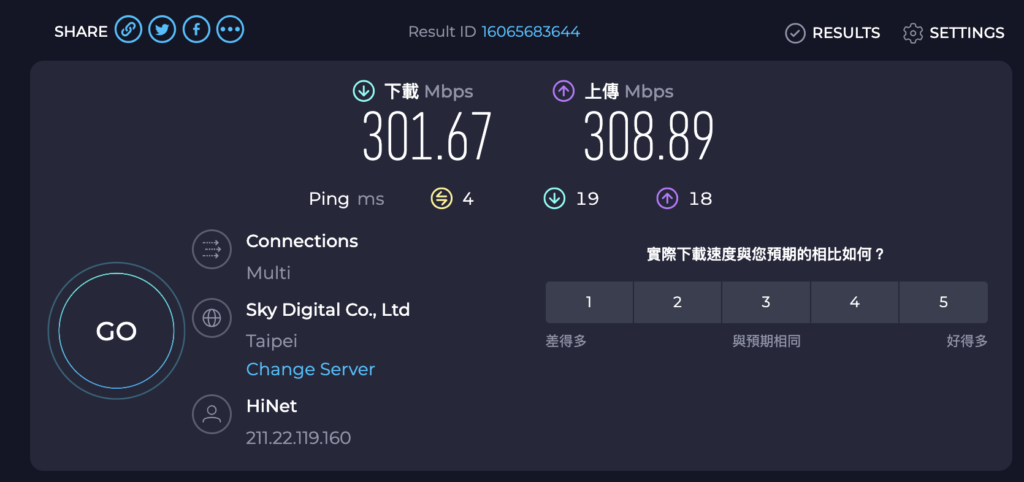
測試連接到一樣是台灣地區的 VPN,下載網速沒有下降很多,實測速度為 260.02 Mbps / 132.03 Mbps,使用上都還是很順暢。
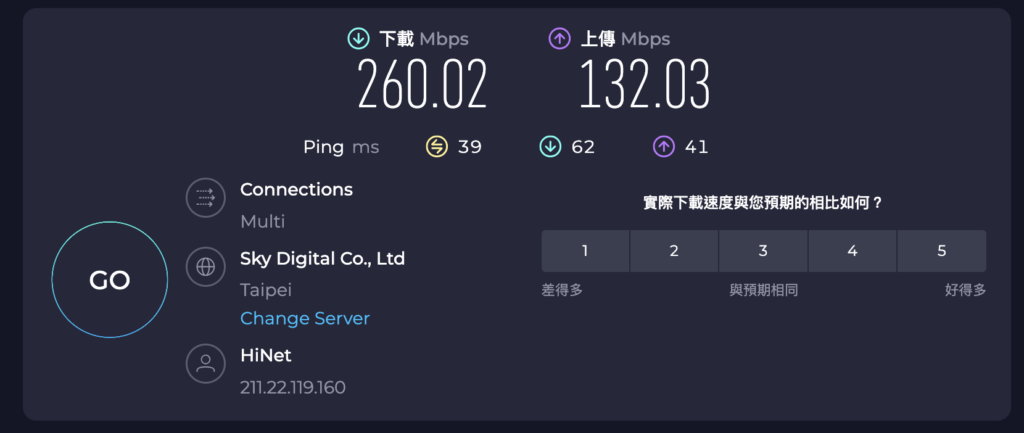
NordVPN 日本連線速度實際測試
連線到日本地區,下載網速一樣還是很快,只是上傳差比較多,如果是一般看影片應該都沒有問題,實測速度為 246.64 Mbps / 132.03 Mbps。
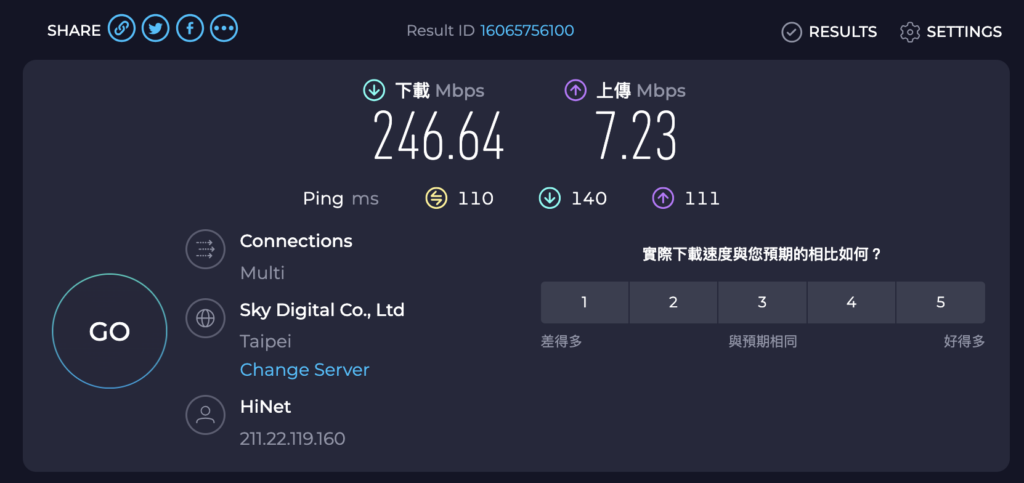
NordVPN 韓國連線速度實際測試
連線韓國地區的伺服器,實測速度為 96.28 Mbps / 2.15 Mbps。
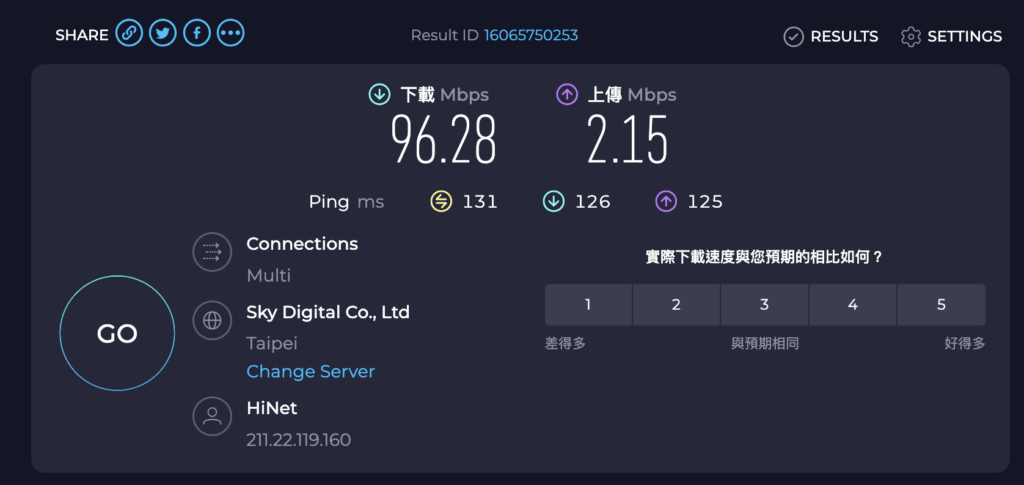
NordVPN 美國連線速度實際測試
連線到美國西雅圖地區,下載速度我覺得依然很不錯,但上傳速度就比較吃力,實測速度為 217.38 Mbps / 2.43 Mbps。
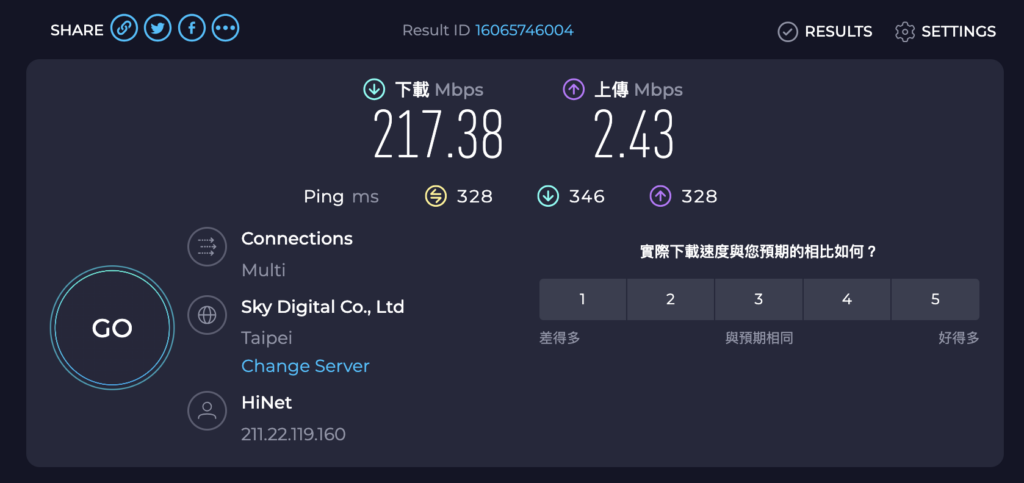
NordVPN 英國連線速度實際測試
連線到英國地區,下載速度我覺得依然很不錯,但上傳速度就比較弱一些,實測速度為 193.68 Mbps / 1.52 Mbps。
![【NordVPN 評價】[year]連線速度最快VPN推薦,NordVPN和Surfshark哪個好? 1](https://leadingmrk.com/wp-content/uploads/2024/03/%E8%8B%B1%E5%9C%8B-1-1024x444.png)
NordVPN 香港連線速度實際測試
連線到香港地區,下載速度超過 200 Mbps,正常使用網路沒問題,實測速度為 259.33 Mbps / 7.23 Mbps。
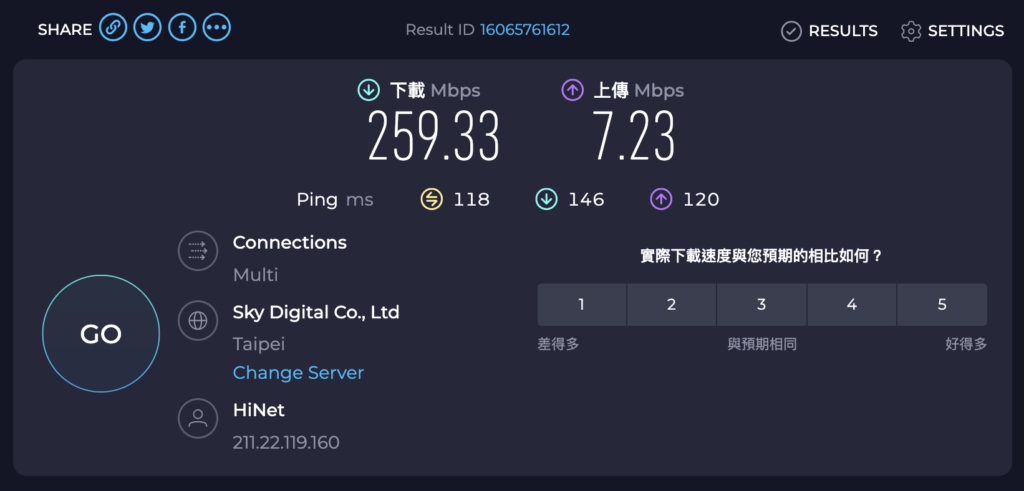
NordVPN 大陸不能用?中國翻牆連線速度實測
在中國地區的測試就比較不一樣了,大家都知道中國地區有網路阻擋,而且近年來 VPN 被中國封殺一大片,存活的不多。
以最近一次測試來說,NordVPN 大陸翻牆成功機率非常低!
就算連線成功,也有大幅度被降速的情形,建議大家使用 Quick Connect 功能連線,連線成功的機率會比較高,也不用浪費時間一個一個伺服器去嘗試,若是手動連接基本上是無法連上,不然就是連上速度也超慢!
若你有中國大陸翻牆需求,推薦你可以參考以下文章,我們共實測了多款市面上知名的 VPN 品牌,提供給你參考!
延伸閱讀:【大陸 VPN 推薦】中國翻牆必備 VPN 推薦&連線實測
未使用 VPN 翻牆前的原始速度
當時我位於中國湖北省,使用光纖網路透過有線連接,網路方案是 100M/30M,實測速度為 95.63Mbps/25.17Mbps。

使用 UDP、自動連接 VPN 的英國伺服器速度
使用 Quick Connect 連上了英國伺服器,網路方案同樣是 100M/30M,實測速度為 40.86Mbps/23.29Mbps。

使用 UDP、自動連接 VPN 的其他地區速度
很多網路上的評測文(尤其是那些專業的 VPN 推薦網站)都會說,自動連接速度比較慢,而手動連接就可以讓速度快非常多。
但我實測結果是:在中國翻牆,若使用手動連接,基本上都降速超多/連不上!
下圖為新加坡伺服器連線測試,可以看到速度降到了 2.65Mbps/13.86Mbps,而且我還是花好多時間一個一個伺服器去測試,大部分伺服器在中國地區都是連不上的(特別找混淆伺服器才有機率連得上)。

建議大家如果是在大陸地區翻牆使用 NordVPN ,將傳輸協定調整成 OpenVPN (UDP) 之後,就使用 Quick Connect 連線方式,讓 NordVPN 內建的演算法幫你選擇最佳伺服器去連線吧!
NordVPN 常見問題
NordVPN 是哪個國家的?
NordVPN 的總部位於巴拿馬,根據地區的規定可以不需要保留使用者的任何使用資料,並且保證使用者的無使用紀錄、無 Log 紀錄留存(某些地區會規定一定要保留使用數據,但巴拿馬區不在此限)。
NordVPN 台灣有伺服器嗎?
NordVPN 在全球範圍內提供服務,當然包括台灣,因此可以在台灣使用 NordVPN,也可以從其他國家連線到台灣哦!
NordVPN 大陸不能用嗎?
經過我們實測,NordVPN 在中國是可用的,可以在中國使用 NordVPN 來連線到其他地區,但無法透過 NordVPN 連線中國境內網路,且連線成功機率不是非常高。
NordVPN 價格一個月多少錢?
NordVPN 有提供多種方案可選擇,有「基本」、「增強」、「完整」方案,其中個方案還可以選擇月度訂閱或年度訂閱,平均月費是 150~500 台幣不等。
歡迎點擊以下連結進入 NordVPN 官網查看最新活動!
價格划算,連線快速,伺服器數量非常多!
如果你想要入手一款價格實惠、功能完整的 VPN,NordVPN 非常適合你!
NordVPN 全新品牌 Saily 正式登場,主打超方便的跨國旅遊 eSIM! 想了解更多,點這裡看 ⮕ Saily eSIM 開箱評測
結語
NordVPN 整體評測下來表現都相當不錯,不僅功能齊全、速度品質佳,價格也相當經濟實惠,推薦給有需要的人使用!如果在使用上遇到任何問題,也都歡迎在底下留言跟我們說哦!
你可能會有興趣⋯
VPN 綜合評價
– 【VPN 推薦】最齊全的 VPN 推薦清單!
– 【大陸 VPN 推薦】中國翻牆必備 VPN 推薦&連線實測
– 【VPN 是什麼】新手必看的 VPN 功能解析&應用情境
VPN 品牌推薦
– 【Surfshark VPN】最適合小資族 VPN 推薦,無限裝置使用數量
– 【ExpressVPN】連線品質最穩定 VPN &中國大陸翻牆實測
– 【Proton VPN】無限流量、軍事級加密,還有提供免費版 VPN
– 【NordVPN】連線速度最快、高 CP 值的 VPN 工具
– 【PureVPN】最安全的 VPN 推薦,每月 60 元享受軍事級加密保護
– 【CyberGhost VPN 】最適合電動、體育、影音愛好者的 VPN
VPN 應用情境
– 【Netflix VPN 推薦】5 分鐘教你解鎖國外才有的 Netflix 影片
– 【YouTube Premium VPN 推薦】用 VPN 跨區訂閱超便宜方案






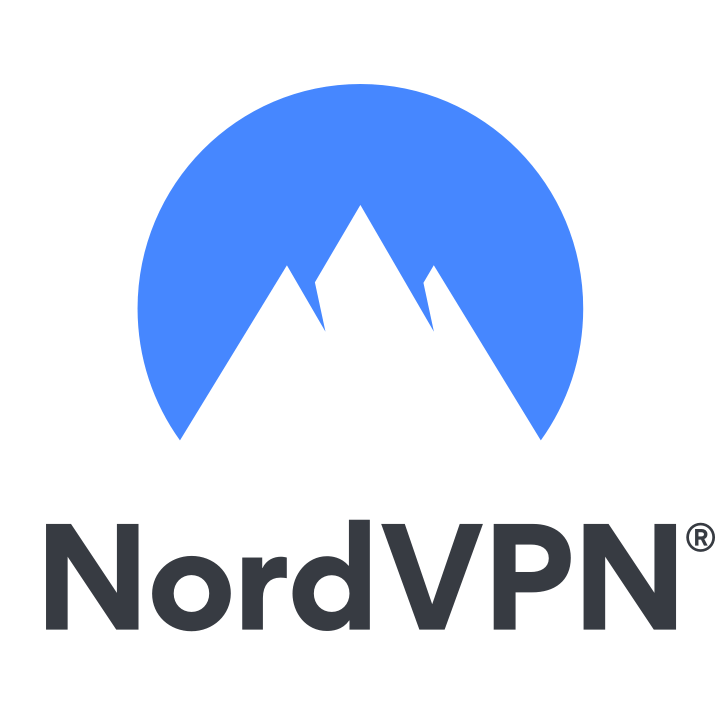





人在上海,剛買了 Nordvpn,目前成功次數0……不管用任何設備都是一樣的問題,比免費vpn 還差勁,只能退了
推薦試試 ExpressVPN 哦!我自己父母現在人在武漢,是使用這套可以無痛翻牆:https://leadingmrk.com/the-best-vpn-expressvpn/
你好、我想請問您、iso下載後,連線上了沒幾分鐘又斷線是什麼意思呢?我人在深圳這兒,vpn總是連上了又斷了。Nordvpn真有那麼穩嗎?
其實 VPN 的穩定度都會根據不同的時間、地點而異動,建議如果測試後不穩可以利用 30 天內免費退費將方案退掉,並使用別款 VPN 軟體試試看哦!
我自己剛好爸媽都長期在武漢,我是幫他們購買 ExpressVPN 長期使用,相對我覺得更穩定(但價格貴很多),給你參考!
https://leadingmrk.com/the-best-vpn-expressvpn/